
Cara Mentransfer Foto iCloud ke Foto Google: Panduan Langkah demi Langkah

Foto iCloud adalah layanan penyimpanan cloud Apple untuk menyimpan dan menyinkronkan foto antar perangkat. Namun hanya memberikan ruang penyimpanan gratis terbatas sebesar 5GB, yang tentunya tidak cukup bagi para pecinta fotografi. Itu sebabnya pengguna ingin mentransfer Foto iCloud ke Foto Google. Lagipula, Google Foto menyediakan ruang penyimpanan gratis sebesar 15GB. Terlebih lagi, Foto Google berfungsi dengan lancar di perangkat iOS dan Android , sedangkan Foto iCloud hanya kompatibel dengan perangkat iOS .
Jadi, bagaimana cara mentransfer Foto iCloud ke Foto Google? Berikut empat metode untuk melakukannya.
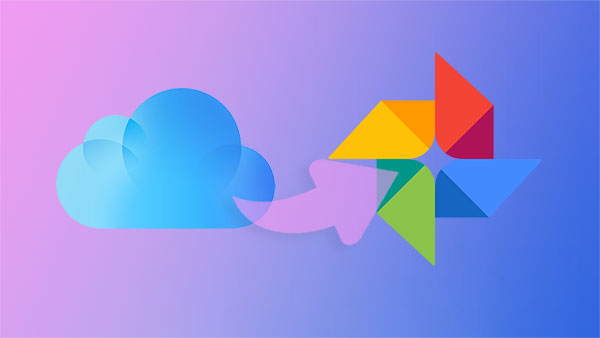
Mengapa begitu banyak pengguna yang ingin mentransfer foto dari iCloud ke Google Foto? Pertama-tama, kita harus tahu bahwa iCloud adalah layanan eksklusif Apple dan tidak mendukung produk apa pun selain produk Apple. Sebagai perbandingan, Google Foto adalah bagian dari Google Drive dan dapat diakses di perangkat apa pun, termasuk perangkat Android dan Apple.
Berikut 4 alasan utama mengapa pengguna memilih untuk mentransfer foto dari iCloud ke Google Foto:
|
Fitur
|
Foto iCloud
|
Foto Google |
|
Ruang Penyimpanan Gratis
|
5GB
|
15GB
|
|
Platform
|
platform Apple
|
Windows , iOS , Android , dll.
|
|
Keamanan
|
Tinggi
|
Tinggi
|
|
Mudah Digunakan
|
Sulit
|
Mudah
|
Untuk informasi lebih lanjut, Anda dapat melihat Google Foto vs iCloud .
Apple telah memperkenalkan fitur baru yang memungkinkan Anda memigrasikan foto secara langsung dari iCloud ke Google Foto dalam pengaturan "Data & Privasi". Ini memungkinkan Anda untuk memigrasikan iCloud ke Google Drive secara langsung. Berikut cara mengimpor foto iPhone ke Google Foto secara langsung:
Langkah 1. Kunjungi halaman login Data & Privasi Apple .
Langkah 2. Masuk ke akun iCloud Anda menggunakan detail login yang benar, lalu navigasikan ke opsi ketiga, "Transfer salinan data Anda", dari antarmuka baru, dan klik "Permintaan untuk mentransfer salinan data Anda".

Langkah 3. Dari menu drop-down, pilih Google Foto sebagai tujuan transfer foto Anda, lalu centang kotak untuk foto, video, atau keduanya, dan klik "Lanjutkan".
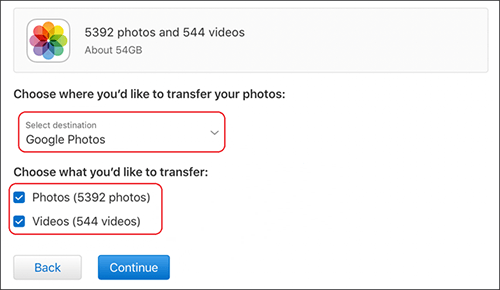
Langkah 4. Konfirmasikan persyaratan ruang penyimpanan, lalu masuk ke akun Google tempat Anda ingin mentransfer foto atau video iCloud.
Langkah 5. Klik tombol "Izinkan" untuk memberikan izin Data & Privasi Apple untuk menambahkan foto dan video ke Foto Google Anda.
Langkah 6. Terakhir, tinjau detailnya untuk terakhir kalinya dan klik "Konfirmasi Transfer".
Catatan: Proses transfer foto Apple ke Google Foto mungkin memerlukan waktu 3-7 hari. Jika Anda membatalkan permintaan transfer sebelum selesai, konten yang disalin akan tetap ada di Google Foto Anda.
Anda Mungkin Menyukai: Mentransfer Foto Google ke iCloud dengan Mudah dengan Kualitas Asli
Jika Anda tidak ingin menunggu Apple menyinkronkan foto Apple dengan Google Foto dalam 3-7 hari, Anda dapat dengan mudah menggunakan metode transfer manual. Cukup unduh foto dari iCloud ke komputer Anda lalu pindahkan ke Google Foto. Dengan metode transfer manual, Anda dapat menyelesaikan transfer secara instan tanpa menunggu beberapa hari. Berikut cara memindahkan foto dari iCloud ke Google Foto secara manual:
Langkah 1. Kunjungi iCloud.com dan masuk ke akun iCloud Anda menggunakan ID Apple dan kata sandi Anda. Kemudian klik "Foto".

Langkah 2. Pilih foto yang ingin Anda transfer ke Google Foto, lalu klik tombol "Unduh" di pojok kanan atas halaman.

Langkah 3. Selanjutnya, kunjungi situs resmi Google Drive dan masuk ke akun tempat Anda ingin memindahkan foto menggunakan detail Anda.
Langkah 4. Klik tombol "Baru", lalu pilih "Unggah file", seperti yang ditunjukkan pada gambar di bawah, dan pilih foto yang Anda unduh dari iCloud. Foto iCloud Anda akan segera diunggah ke Google Foto Anda.

Pelajari Lebih Lanjut: Google Foto tidak dicadangkan ? Periksa panduan ini untuk menemukan solusi dan alternatifnya.
Bagi pengguna yang lebih suka menggunakan perangkat seluler untuk mengunggah foto dari iPhone ke Google Foto, aplikasi Google Foto memberikan solusi praktis. Dan Anda tidak perlu mengunduh foto secara manual dari Foto iCloud. Berikut cara menyinkronkan iCloud ke Google Drive melalui aplikasi Google Foto:
Langkah 1. Jika Anda belum menginstal Google Foto di iPhone Anda, mulailah dengan menginstalnya.
Langkah 2. Buka "Pengaturan" di iPhone Anda > "Foto" > pilih "Unduh dan Simpan yang Asli" atau "Optimalkan Penyimpanan iPhone".

Langkah 3. Luncurkan Google Foto, ketuk profil akun Anda di pojok kanan atas, buka "Pengaturan Foto", lalu pilih "Cadangkan & Sinkronisasi".

Langkah 4. Aktifkan "Pencadangan & Sinkronisasi". Dengan cara ini, foto dapat dengan mudah dipindahkan ke Google Foto. Dan ini tidak akan mengubah apa pun di Foto iCloud Anda.
Selain mentransfer foto antar layanan cloud, terkadang Anda mungkin perlu mentransfer foto langsung dari iPhone ke komputer. Coolmuster iOS Assistant adalah alat yang dapat membantu Anda menyelesaikan tugas ini dengan mudah. Ini tidak hanya mentransfer foto tetapi juga mengelola jenis data iPhone lainnya.
Fitur utama Asisten iOS Coolmuster :
Untuk memulai, unduh program ke komputer Anda dan ikuti langkah-langkah sederhana ini untuk mentransfer foto dari iPhone Anda:
01 Buka perangkat lunak dan sambungkan iPhone dan komputer Anda menggunakan kabel data. Percayai perangkat Anda untuk membuat koneksi dengan aman.

02 Setelah perangkat Anda terdeteksi, Anda akan melihat antarmuka utama dengan akses mudah ke semua fitur.

03 Navigasikan ke folder "Foto", pratinjau file, pilih file yang ingin Anda transfer, lalu klik "Ekspor" untuk memulai proses.

Q1. Bagaimana cara memasukkan foto iCloud ke Android ?
Bagaimana cara mengunduh foto iCloud ke Android ? Untuk mentransfer foto dari iCloud ke perangkat Android , Anda dapat mengunduh foto dari iCloud ke komputer terlebih dahulu, lalu mentransfer foto tersebut ke perangkat Android Anda melalui USB atau metode lainnya. Dengan cara ini, Anda dapat menikmati foto yang sama di perangkat Android seperti di iPhone.
Q2. Apakah proses transfer akan menghapus foto dari akun iCloud saya?
Tidak, proses transfer tidak akan menghapus foto dari akun iCloud Anda. Itu hanya menyalinnya ke akun Google Foto Anda, membiarkan foto asli di akun iCloud Anda tetap utuh.
Q3. Apakah ada batasan jumlah foto yang dapat saya transfer dari iCloud ke Google Foto?
Google memberlakukan beberapa batasan pada jumlah foto yang dapat Anda transfer per hari. Namun, bagi sebagian besar pengguna, batasan ini seharusnya tidak menimbulkan masalah. Jika Anda memiliki foto dalam jumlah besar, proses transfer mungkin memerlukan waktu lebih lama untuk diselesaikan.
Apa pun metode yang Anda pilih, mentransfer foto iCloud ke Google Foto dapat dilakukan. Baik Anda memilih untuk mengakses situs web privasi Apple, mengirim secara manual, atau menggunakan aplikasi Google Foto, Anda dapat dengan mudah mencapai tujuan ini. Selain itu, Coolmuster iOS Assistant memberikan solusi sederhana untuk membantu Anda mentransfer foto dari iPhone ke komputer, menawarkan lebih banyak fleksibilitas untuk pengelolaan data Anda.
Artikel Terkait:
6 Tips Menghilangkan Foto/Gambar dari iPhone Tanpa Repot
[5 Cara] Bagaimana Cara Mentransfer Foto dari iPhone ke Komputer Tanpa USB?
Bagaimana Cara Mengakses Foto iCloud di Berbagai Platform? 5 Metode Ampuh
Daftar Lengkap 11 Aplikasi Terbaik untuk Mentransfer Foto dari iPhone ke PC





